Si të lidhni një lidhje VPN dhe ta konfiguroni saktë në Windows. Vendosja e një lidhjeje VPN dhe serverit VPN Porta e paracaktuar VPN Windows 7
Le të flasim për rrjetet private virtuale (VPN). Çfarë është, si të vendosni një VPN në kompjuterin tuaj të shtëpisë dhe pajisjet e punës.
Çfarë është një server VPN
Një server VPN është pajisje speciale që përmban llogari të klientëve që përdorin teknologjinë VPN (Rrjeti Privat Virtual). VPN-ja nevojitet për të krijuar një kanal komunikimi të sigurt si nyje-në-nyje, nyje-në-rrjet ose rrjet-me-rrjet, për transmetimin e sigurt të trafikut në rrjet. Teknologjia përdoret nga punonjës të largët që punojnë nga shtëpia, por mund të hyjnë në rrjetin e punës "sikur të ishte i tyre". VPN-të përdoren nga kompani të mëdha për t'u lidhur me degët në qytete të tjera ose për të lidhur disa zyra në një qytet.
Teknologjia ju lejon jo vetëm të kriptoni trafikun, por edhe të hyni në internet në emër të serverit VPN, duke zëvendësuar adresën IP dhe vendndodhjen. Mund të themi se është shumë popullor në botën moderne. Përdoret për të rritur anonimitetin në rrjet dhe për të anashkaluar bllokimin e faqeve.
Ju mund të krijoni një server VPN vetë, ose mund ta merrni me qira nga një ofrues.
Si të konfiguroni në Windows 7
- Shkoni te "Paneli i Kontrollit" - "Qendra e Rrjetit dhe Ndarjes".
- Nga menyja në të majtë, zgjidhni Ndrysho cilësimet e përshtatësit. Do të hapet një dritare me lidhjet aktuale. Shtypni butonin Alt, një menu standarde do të shfaqet në krye. Në seksionin "Skedari", zgjidhni "Lidhja e re hyrëse".
- Le të fillojmë konfigurimin, duke ndjekur udhëzimet e magjistarit të lidhjes.
- Sistemi do t'ju ofrojë një listë të përdoruesve që do të lejohen të lidhen me kompjuterin. Ju mund të krijoni një përdorues të ri.
- Ne zgjedhim metodën për lidhjen e përdoruesve me kompjuterin.
- Ne zgjedhim programet e rrjetit që duam të lejojmë për lidhjet hyrëse.
- Ne përfundojmë lidhjen.
Për të punuar përmes një VPN, duhet të konfiguroni një mur zjarri, përndryshe lidhja do të bllokohet. Mënyra më e lehtë është të specifikoni "rrjetin e shtëpisë" në cilësimet e lidhjes.
Nëse kompjuteri ndodhet prapa ruterit, duhet të konfiguroni përcjelljen e portit. Nuk ka asgjë të komplikuar për këtë.
Cilësimet në ruterat nga prodhues të ndryshëm mund të ndryshojnë. Ju mund të keni nevojë për udhëzime individuale për modelin tuaj.
Më vete, duhet thënë se për t'u lidhur me një kompjuter nga jashtë, duhet të ketë një adresë IP "të bardhë". E përhershme, e dukshme nga interneti. Mund të merret me qira me çmim të lirë nga një furnizues.
Lidhja e klientit me serverin VPN në Windows 7
Gjithçka është shumë më e thjeshtë këtu:
- Shkoni te Qendra e Rrjetit dhe Ndarjes.
- Zgjidhni "Konfiguro një lidhje ose rrjet të ri" dhe në listën që hapet, zgjidhni "Lidhu me një vend pune".
- Krijo një lidhje të re. Në pyetjen "Si të lidheni?" përgjigjuni "VPN". Do t'ju duhet të vendosni adresën IP të serverit, hyrjen dhe fjalëkalimin për llogarinë tuaj në server. Nuk do të mund të lidheni pa një llogari.
- Nëse nuk keni nevojë të lidheni tani, kontrolloni kutinë "Mos u lidh tani, thjesht konfiguro për t'u lidhur në të ardhmen".
Gabime që mund të ndodhin gjatë lidhjes
- Gabim 807. Kontrolloni lidhjen tuaj të internetit. Nëse lidhja fizike është e mirë, rinisni kompjuterin dhe ruterin. Kontrolloni nëse ora në kompjuterin tuaj dhe zona kohore janë të gabuara - nuk duhet të ketë mospërputhje. Antivirusi dhe muri juaj i zjarrit mund të bllokojnë lidhjen tuaj VPN. Nëse nuk jeni specialist, këshillohet që thjesht të çaktivizoni të gjithë filtrat e rrjetit gjatë punës. Nëse jeni të shqetësuar për sigurinë e të dhënave, krijoni një rregull të përshtatshëm në cilësimet e murit tuaj të zjarrit.
- Gabim 868: Emri i hostit nuk zgjidhet në një adresë IP sepse cilësimet DNS mungojnë ose janë të pasakta. Shërbimi DNS është i çaktivizuar. Kjo mund të ndodhë sepse porti 53 është i bllokuar nga një mur zjarri. Ne gjithashtu nuk mund të përjashtojmë problemet nga ana e ofruesit.
- Gabim 628. Më shpesh ndodh për shkak të mbingarkesës së serverit. Ndodh nëse cilësimet e pajisjes për t'u lidhur me internetin janë vendosur gabimisht ose nëse aksesi në internet nuk paguhet.
Mjete të palëve të treta për krijimin e një lidhjeje VPN
Lidhja mund të krijohet gjithashtu duke përdorur mjete të palëve të treta.
Hap VPN
OpenVPN është një shërbim falas për krijimin e një lidhjeje të sigurt (tunelizim i rrjetit IP). Ju mund ta shkarkoni programin në faqen zyrtare të programit me të njëjtin emër.
Softueri është paraqitur si për Windows ashtu edhe për Linux. Në një sistem Linux, thjesht hapni një terminal dhe futni komandën apt-get-install openvpn. Për Windows, duhet të shkarkoni skedarin e instalimit që korrespondon me madhësinë e bitit të sistemit operativ (32 ose 64 bit).
- Drejtoni skedarin e instalimit.
- Ndiqni udhëzimet e magjistarit të instalimit. Të gjitha cilësimet mund të lihen si parazgjedhje.
- Gjatë procesit, programi do t'ju kërkojë të instaloni një drejtues shtesë - dakord.
- Informacioni rreth programit mund të gjendet në skedarin Readme.
- Për t'u lidhur me VPN, duhet të keni një skedar konfigurimi të ofruar nga pala tjetër. Kopjojeni atë në dosjen OpenVPN.
- Në veçoritë e shkurtores së programit, specifikoni se duhet të ekzekutohet si administrator.
- Nisni OpenVPN. Në cilësimet, zgjidhni "Përdor skedarin e konfigurimit". Nëse nuk e keni këtë skedar, mund ta konfiguroni vetë lidhjen përmes një serveri proxy.
Në Linux, fillimi kryhet me komandën e shërbimit openvpn start. Lidhja e skedarit të konfigurimit - openvpn/etc/openvpn/client.conf.
Tunelet IPSec
Protokolli i sigurisë IPSec ju lejon të kriptoni trafikun në nivelin e rrjetit të modelit OSI, domethënë në nivelin e transmetimit të paketave IP. Për një lidhje të suksesshme, duhet të konfiguroni protokollin në të dy anët e lidhjes. IPSec VPN konsiderohet si mjeti më i besueshëm i lidhjes, për shembull, për degët e kompanisë.
Për shembull, merrni parasysh llojin e lidhjes IPSec midis dy rrjeteve, siç tregohet në figurë:
Merrni parasysh konfigurimin për një ruter Cisco:
R1 (konfigurim)#int f0/0
R1 (config-if)# adresa ip 1.1.1.1 255.255.255.252
R1 (konfigurim-nëse)#nuk mbyllet
R1 (konfigurim-nëse)#int lo0
R1 (config-if)# adresa ip 2.0.0.1 255.255.255.255
R1 (konfigurim-nëse)#nuk mbyllet
Politika R1 (config-if)#crypto isakmp 10
R1 (config-isakmp) #authentication para-share
R1 (config-isakmp)#encryption aes 128
R1 (config-isakmp)#grupi 5
R1 (config-isakmp)#hash sha
R1 (config-isakmp)#exit
R1 (konfigurim)#kripto isakmp çelësi 0 123 adresa 1.1.1.2
R1 (konfigurim)#access-list 101 host IP i lejes 2.0.0.1 host 2.0.0.2
R1 (konfigurim) #ip itinerari 2.0.0.2 255.255.255.255 1.1.1.2
R1 (konfigurim)#kripto ipsec transform-set TR esp-aes 256 esp-sha-hmac
tuneli R1 (cfg-crypto-trans) #mode
R1 (cfg-crypto-trans)#dalje
R1 (konfigurim)#kripto hartë MAPP 10 ipsec-isakmp
R1 (config-crypto-map)#match adresa 101
R1 (config-crypto-map)#set peer 1.1.1.2
R1 (config-crypto-map)#set transform-set TR
R1 (config-crypto-map)#do wr mem
Kur konfiguroni IPSec në ruterat Cisco, operacione të ngjashme duhet të kryhen në ruterin e dytë. Përjashtimet janë adresat IP të nyjeve dhe emrat e ndërfaqes. Çelësi i specifikuar në cilësimet mund të jetë çdo gjë, por duhet të jetë i njëjtë në të dy anët e lidhjes.
Kur vendosni një tunel me një ruter MikroTik, mund të përdoret grupi i mëposhtëm i komandave:
> ip dhcp-server shto ndërfaqen=ether1 name=dhcp1
> propozimi ip ipsec shtoni enc-algorithms=aes-128-cbc nmae=10 pfc-group=modp1536
>ipsec propozim add name=proposal
> Adresa ip shtoni adresën=1.1.1.2/30 ndërfaqe=ether1 rrjet=1.1.1.0
>adresa IP shtoni adresën=2.0.0.2 ndërfaqe=ether2 rrjet=2.0.0.2
> ip dhcp-klient shtoni disabled=no interface=ether1
>ip ipsec peer shtoni adresën=1.1.1.1/30 dh-group=modp1536 enc-algorithm=aes-128 generate-policy=port-override secret=123
> politika ip ipsec shtoni dst-address=2.0.0.2/32 priority=10 sa-dst-address=1.1.1.1 sa-src-address=1.1.1.2 src-address=2.0.0.01/3 tunel=po
> itinerari i ip shtoni distancën=1 dst-address=2.0.0.2/32 gateway=1.1.1.1
Për më shumë informacion, mund t'i referoheni manualeve të ruterit tuaj. Për përdorim shtëpiak, konfigurimi ndërmjet ruterave mund të bëhet në ndërfaqen e tyre të internetit.
Video: duke punuar me një server VPN
Si përfundim, pak për sigurinë. Megjithëse shërbimet e palëve të treta ofrojnë në mënyrë aktive shërbime për një lidhje "të sigurt" VPN, nuk duhet të harrojmë se të gjitha regjistrat ruhen në serverët e ofruesve të VPN. Ofruesit e paskrupullt mund të mbledhin informacion për klientët në këtë mënyrë dhe më pas ta përdorin atë për qëllimet e tyre. Kategoria e rrezikshme përfshin shtesa të ndryshme të internetit për shfletues - "anonimizues" - të cilët shpesh as nuk e fshehin IP-në tuaj të vërtetë. Vetëm arsyeja juaj e shëndoshë mund të sigurojë anonimitet dhe siguri të plotë në internet. Paç fat!
Shumë biznese përdorin një VPN për të transferuar të dhëna midis kompjuterëve. Për të konfiguruar një VPN, Windows 7, XP, 8 dhe 10 kanë softuer të integruar që ju lejon të krijoni një rrjet privat virtual në pak minuta dhe ta përdorni atë për të mbrojtur informacionin privat.
Cilësimet përmes Panelit të Kontrollit
Në Windows XP, Vista dhe versionet e mëvonshme të sistemit operativ, mund të krijoni dhe të lidheni me rrjetet VPN duke përdorur softuerin e integruar. Le ta shqyrtojmë këtë lidhje hap pas hapi:
Nëse serveri i largët VPN merr të dhënat e sakta, atëherë brenda pak minutash kompjuteri do të lidhet me rrjetin e ri privat. Në të ardhmen, nuk keni nevojë të konfiguroni lidhjen çdo herë; ajo do të jetë në seksionin e zgjedhjes së lidhjes së shpejtë. 
Karakteristikat shtesë të lidhjes
Që lidhja të funksionojë siç duhet, rekomandohet të ndryshoni pak parametrat e saj. Për ta bërë këtë, pasi të klikoni butonin Connections, në menynë që shfaqet, zgjidhni butonin Properties. Ju gjithashtu mund t'i hapni këto veti përmes seksionit "" nga Paneli i Kontrollit.

Ndiqni udhëzimet:
- Shkoni te seksioni " Janë të zakonshme", hiqni zgjedhjen" Fillimisht thirrni numrin për këtë lidhje».
- NË " Opsione"çaktivizoni artikullin" Aktivizo domenin e hyrjes në Windows».
- në kapitullin " Siguria"Duhet të instalohet" Protokolli i tunelit pikë-për-pikë (PPTP)" Nga kutitë e kontrollit ne shënojmë " Protokolli i vërtetimit të fjalëkalimit (CHAP)"dhe duke e ndjekur atë" Versioni 2 i protokollit Microsoft CHAP (MS-CHAP v2)».
- në kapitullin " Neto"kontrolloni vetëm kutinë e dytë (TCP/IPv4). Ju gjithashtu mund të përdorni IPv6.
Vendosja e një VPN në Windows xp, 7, 8, 10 përmes Panelit të Kontrollit është e njëjtë për sa i përket algoritmit të ekzekutimit. Përjashtim është një dizajn pak i modifikuar në varësi të versionit të sistemit operativ.
Pasi të vendoset lidhja, duhet të kuptoni se si të hiqni VPN. Për ta bërë këtë, thjesht shkoni te seksioni " Ndryshoni cilësimet e përshtatësit» nga Paneli i Kontrollit. Tjetra, klikoni me të djathtën mbi elementin e panevojshëm dhe zgjidhni " Fshije».
Vendosja e një lidhjeje Windows XP
Procesi i konfigurimit të lidhjes është pothuajse i njëjtë si në Windows 7.


Tani lidhja mund të bëhet përmes menysë së rrjeteve. Thjesht duhet të futni përdoruesin dhe fjalëkalimin për t'u identifikuar.

Krijimi i një serveri VPN
Ky udhëzim është i vlefshëm për versionet nga XP dhe më të lartë. Fatkeqësisht, mjeti standard i rrjetit privat virtual mund të lidhë vetëm një përdorues për seancë.

Nëse nuk krijoni një IP të përhershëm ose emër domaini, atëherë për të lidhur një përdorues do t'ju duhet të ndryshoni adresën e serverit çdo herë.
Kjo përfundon krijimin e serverit; tani mund të lidhni një përdorues me të. Për t'u identifikuar, përdorni hyrjen dhe fjalëkalimin nga llogaria e krijuar më parë.
Server VPN në Windows XP
Këto udhëzime janë të rëndësishme për konfigurimin e Windows 7, 8 dhe 10. Në XP, magjistari i cilësimeve përdoret për cilësimet.

Në të ardhmen, cilësimet e protokollit të përdoruesit dhe IPv4 bëhen si në versionet e tjera të Windows.
Vendosja e një lidhjeje përmes Windows 8 dhe 10
Lidhja VPN në Windows 8 është bërë më e lehtë për t'u përdorur dhe bëhet përmes një programi të vogël. Ndodhet në seksionin " Neto» - « Lidhjet» - « VPN».

Një lidhje VPN në Windows 10 dhe 8 mund të konfigurohet jo vetëm përmes " Paneli i kontrollit“, por edhe përmes programit të integruar. Në të duhet të specifikoni emrin e lidhjes, adresën e serverit dhe informacionin e hyrjes.

Pas futjes së të dhënave, rrjeti mund të niset nga menyja e lidhjeve. Në këtë pikë, çështja se si të krijoni një lidhje VPN mund të konsiderohet e zgjidhur.

Si të krijoni një server VPN, gabime
Nëse përdoruesi ka ndonjë problem me lidhjen me VPN, kjo tregohet nga një dritare që shfaqet me numrin dhe përshkrimin e problemit.
809
Është më i zakonshmi dhe ndodh kur lidheni nëpërmjet një porte MikkroTik me protokollin L2TP.

Për ta rregulluar atë, duhet të kryeni 3 hapa të konfigurimit:

Nëse pas këtyre cilësimeve gabimi 809 nuk zgjidhet, atëherë duhet të ndryshoni regjistrin. Për ta bërë këtë, përdorni kombinimin e tasteve Win + R dhe futni regedit Tjetra, shkoni te seksioni HKEY_LOCAL_MACHINE\Sistemi\CurrentControlSet\Shërbimet\Rasman\Parametrat. Më pas, krijoni një vlerë DWORD të quajtur ProhibitIpSec me një vlerë 1.

Pas kësaj, rinisni kompjuterin tuaj.
806
Pas konfigurimit të një VPN, mund të shfaqet Windows 8 gabimi 806. Ndodh kur konfigurimi i rrjetit ose lidhja me kabllo rrjeti është e gabuar.
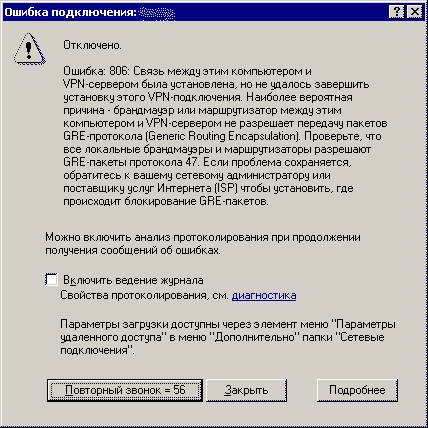
Le të shohim zgjidhjen e këtyre problemeve:
- Shkoni te cilësimet për të ndryshuar cilësimet e përshtatësit.
- Më pas, krijoni një lidhje të re hyrëse dhe shtoni një përdorues me një lidhje interneti në të.
- Në vetitë e lidhjes, duhet të zgjidhni versionin 4 të protokollit.
- Tani duhet të shkoni te cilësimet shtesë të protokollit TCP/IPv4 dhe të zgjidhni " Përdorni portën e paracaktuar në rrjetin në distancë».
- Tani duhet të vendosni murin e zjarrit që të lejojë lidhjet hyrëse në portin TCP 1723 me protokollin GRE të aktivizuar.
- Ju gjithashtu duhet të vendosni një IP të përhershme në server dhe të konfiguroni transferimin e të dhënave në portin 1723.
Kështu, serveri në distancë do t'i transmetojë të gjitha të dhënat përmes këtij porti dhe lidhja nuk do të prishet.
619
Në Windows 7 ndodh kur siguria e lidhjes VPN është konfiguruar gabimisht.

Në shumicën e rasteve, ndodh kur emri i përdoruesit dhe fjalëkalimi janë futur gabimisht, por mund të shfaqet edhe kur lidhja është e bllokuar nga një mur zjarri ose kur pika e hyrjes është e pasaktë. Nëse të gjitha të dhënat e futura janë të sakta, atëherë gabimi është për shkak të cilësimeve të pasakta të sigurisë. Ata duhet të rivendosen:
- Në vetitë e lidhjes VPN, shkoni te skeda e sigurisë dhe përdorni cilësimet e rekomanduara.
- Ju gjithashtu duhet të caktoni artikullin " Kërkohet enkriptimi i të dhënave (përndryshe shkëputeni)" Pas kësaj, duhet të ruani ndryshimet dhe të fikni kompjuterin për të rifilluar.
Një lidhje VPN ju lejon të mbroni me besueshmëri të gjitha të dhënat e transmetuara. Falë protokolleve shtesë të enkriptimit, palët e padëshiruara nuk do të jenë në gjendje të shikojnë informacionin e dërguar midis përdoruesve dhe serverëve. Gjëja kryesore është të konfiguroni saktë lidhjen me serverin.
Video mbi temën
Në këtë artikull do të shikojmë se si mund të organizoni serverin tuaj VPN në Windows 7 pa përdorur softuer të palëve të treta
Më lejoni t'ju kujtoj se VPN (Rrjeti privat virtual)është një teknologji që përdoret për të hyrë në rrjete të sigurta përmes Internetit publik. VPN ju lejon të mbroni informacionin dhe të dhënat e transmetuara përmes një rrjeti publik duke e enkriptuar atë. Kështu, një sulmues nuk do të jetë në gjendje të fitojë akses në të dhënat e transmetuara brenda seancës VPN, edhe nëse ai fiton akses në paketat e transmetuara përmes rrjetit. Për të deshifruar trafikun, ai duhet të ketë një çelës të veçantë, ose të përpiqet të deshifrojë seancën duke përdorur forcë brutale. Përveç kësaj, kjo është një zgjidhje e lirë për ndërtimin e një rrjeti ndërmarrjesh mbi kanalet WAN, pa pasur nevojë të marrësh me qira një kanal komunikimi të dedikuar të shtrenjtë.
Pse mund t'ju duhet të organizoni një server VPN në Windows 7? Opsioni më i zakonshëm është nevoja për të organizuar qasje në distancë në një kompjuter me Windows 7 në shtëpi ose në një zyrë të vogël (SOHO) kur jeni, për shembull, në një udhëtim pune, kur vizitoni ose në përgjithësi nuk jeni në vendin tuaj të punës.
Vlen të përmendet se serveri VPN në Windows 7 ka një numër karakteristikash dhe kufizimesh:
- Duhet të kuptoni qartë dhe të pranoni të gjitha rreziqet e mundshme që lidhen me një lidhje VPN
- Vetëm një lidhje përdoruesi është e mundur në të njëjtën kohë, dhe nuk është ligjërisht e mundur të organizohet një qasje e njëkohshme VPN në një kompjuter me Win 7 për disa përdorues njëherësh.
- Aksesi në VPN mund t'u jepet vetëm llogarive lokale të përdoruesve dhe integrimi i Active Directory nuk është i mundur
- Për të konfiguruar një server VPN në një makinë me Win 7, duhet të keni të drejta administratori
- Nëse lidheni me internetin përmes një ruteri, duhet të keni akses në të dhe duhet të jeni në gjendje të konfiguroni rregullat e portit përpara për të lejuar lidhjet hyrëse VPN (procedura aktuale e konfigurimit mund të ndryshojë ndjeshëm në varësi të modelit të ruterit)
Këto udhëzime hap pas hapi do t'ju ndihmojnë të organizoni serverin tuaj VPN në Windows 7, pa përdorur produkte të palëve të treta dhe zgjidhje të shtrenjta të korporatës.
Hapni panelin RrjetiLidhjet(Lidhjet e rrjetit) duke shtypur "lidhje rrjeti" në shiritin e kërkimit të menysë së fillimit dhe duke zgjedhur "Shiko lidhjet e rrjetit".

Pastaj mbani shtypur butonin Alt, klikoni në menu Skedari dhe zgjidhni artikullin Lidhje e re hyrëse (Lidhje e re në hyrje), e cila do të hapë magjistarin e krijimit të lidhjes me kompjuterin.

Në dritaren e magjistarit që shfaqet, specifikoni përdoruesin që do të lejohet të lidhet me këtë kompjuter Windows 7 nëpërmjet VPN.

Më pas specifikoni llojin e lidhjes së përdoruesit (nëpërmjet internetit ose nëpërmjet një modemi), në këtë rast zgjidhni "Mendoni Internetin".

Më pas, specifikoni llojet e protokolleve të rrjetit që do të përdoren për të shërbyer lidhjen hyrëse VPN. Duhet të zgjidhet të paktën TCP/IPv4.

Klikoni butonin Properties dhe specifikoni adresën IP që do t'i caktohet kompjuterit lidhës (vargu i disponueshëm mund të vendoset manualisht, ose mund të specifikoni që adresa IP do të lëshohet nga serveri DHCP).
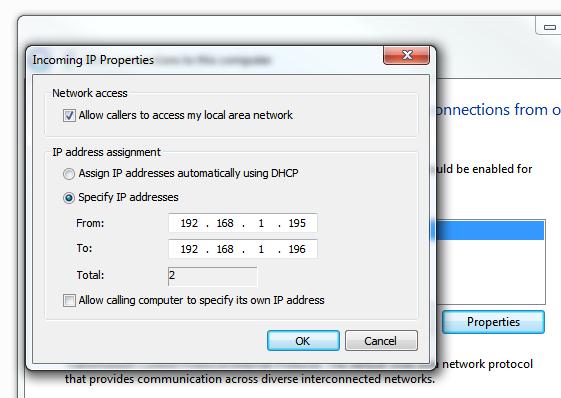
Pasi të shtypni butonin Lejoakses, Windows 7 do të konfigurojë automatikisht serverin VPN dhe do të shfaqet një dritare me emrin e kompjuterit që do të duhet të përdoret për t'u lidhur.

Kjo është e gjitha, serveri VPN është konfiguruar dhe një lidhje e re me emrin Lidhjet hyrëse do të shfaqet në dritaren e lidhjeve të rrjetit.

Ka disa nuanca të tjera kur organizoni një server VPN në shtëpi në Windows 7.
Vendosja e mureve të zjarrit
Mund të ketë mure zjarri midis kompjuterit tuaj Windows 7 dhe Internetit, dhe në mënyrë që ata të kalojnë lidhjen hyrëse VPN, duhet t'i konfiguroni ato. Vendosja e pajisjeve të ndryshme është shumë specifike dhe nuk mund të përshkruhet në një artikull, por gjëja kryesore për të kuptuar është se ju duhet të hapni numrin e portës PPTP VPN 1723 dhe të konfiguroni lidhjet përpara (përcjellëse) në një makinë me Windows 7 në të cilën VPN serveri është i instaluar.
Mos harroni të kontrolloni cilësimet e integruara të murit të zjarrit të Windows. Hapni panelin e kontrollit të Cilësimeve të Avancuara në Windows Firewall, shkoni te seksioni Rregullat hyrëse dhe kontrolloni nëse rregulli "Ruting and Remote Access (PPTP-In)" është i aktivizuar. Ky rregull lejon pranimin e lidhjeve hyrëse në portin 1723

Përcjellja e portit
Më poshtë kam postuar një pamje të ekranit që tregon organizimin e përcjelljes së portit në ruterin tim NetGear. Figura tregon se të gjitha lidhjet e jashtme në portin 1723 ridrejtohen në makinën Windows 7 (adresa e së cilës është statike).

Vendosja e një lidhjeje VPN
Për t'u lidhur me një server VPN me Windows 7, duhet të konfiguroni një lidhje VPN në makinën lidhëse të klientit
Për ta bërë këtë, vendosni parametrat e mëposhtëm për lidhjen e re VPN:
- Klikoni me të djathtën në lidhjen VPN dhe zgjidhni Vetitë .
- Në skedën Siguria në fushë LlojieVPN(lloji VPN) zgjidhni opsionin Protokolli i tunelit nga pikë në pikë (PPTP) dhe në seksion Kriptimi i të dhënave zgjidhni Kriptimi i fuqisë maksimale (shkëputeni nëse serveri refuzohet) .
- Klikoni Ne rregull për të ruajtur cilësimet

Ne kemi një server skedari me sistemin operativ Windows Server 2008 R2 të instaluar në zyrën nr. 1.
2 kompjuterë personalë me sistemin operativ Windows 7 Professional të instaluar në zyrën nr. 2. Ne e përshkruam instalimin e Windows 7 në këto makina në një nga artikujt e mëparshëm.
Zyra nr. 1 ka një ruter Asus RT-N16.
Zyra nr. 2 ka një ruter Asus RT-N10.
Është e nevojshme të sigurohet akses nga 2 kompjuterë personalë nga zyra nr. 2 në burimet e serverit të skedarëve në zyrën nr. 1; për këtë, u vendos që të instalohet dhe konfigurohet një server VPN PPTP i bazuar në Windows Server 2008 R2.
Për të lidhur serverin dhe kompjuterët e vendosur në zyra të ndryshme, administratori i sistemit duhet të kryejë një sërë veprimesh.
Le të fillojmë me "Menaxheri i Serverit" - "Rolet" - "Shto role" - "Tjetër".
Zgjidhni "Shërbimet e politikave të rrjetit dhe aksesit".

Zgjidhni "Routing and Remote Access Services" - më pas instaloni atë.

Shkoni te "Menaxheri i serverit" - "Rolet" - "Rutimi dhe qasja në distancë".

"Klikoni me të djathtën" - ekzekutoni "Konfiguro dhe aktivizo rrugëzimin dhe aksesin në distancë". Zgjidhni "Konfigurim special".

Kontrolloni kutinë për "Qasje në rrjetin privat virtual (VPN)".

Klikoni me të djathtën në "Routing and Remote Access" - "Properties". NË Skeda "IPv4" - aktivizoni përcjelljen e IPv4 dhe zgjidhni një grup adresash statike - këtu zgjedhim grupin e adresave që do t'u lëshohen klientëve lidhës, është më mirë ta bëni nënrrjetin të ndryshëm nga ai i përdorur.

Serverit i caktohet automatikisht një adresë IP nga kjo gamë. Duke përdorur komandën ipconfig /all shohim që serveri ka marrë adresën e parë nga diapazoni i specifikuar (192.168.5.10).

Shkojmë te vetitë e përdoruesve të cilëve duhet t'u japim akses në server (nëse përdoruesit nuk janë krijuar ende, atëherë ata duhet të krijohen) dhe zgjedhim skedën "Thirrjet hyrëse", "Lejo hyrjen" duhet të jetë kontrolluar në të drejtat e hyrjes në rrjet.

Në murin e zjarrit të serverit, duhet të hapni një lidhje duke përdorur protokollin TCP, porti 1723.

Ne kryejmë konfigurimi i ruterit zyra numër 1. Në seksionin "Internet" - "Përcjellja e portit", ne shkruajmë një rregull sipas të cilit paketat që mbërrijnë në ndërfaqen e jashtme në portin tcp 1723 ridrejtohen në përputhje me rrethanat në adresën IP të serverit (jo atë që u lëshua më lart përmes DHCP).
Në zyrën nr. 2, në secilin nga kompjuterët që duhen lidhur, kryejmë "Konfigurimi i një lidhjeje ose rrjeti të ri".

"Lidhja me vendin e punës".

"Përdor lidhjen time të internetit (VPN)."

Në fushën e adresës së internetit, shkruani IP-në e zyrës nr. 1 - "Next"

Ne shkruajmë emrin e përdoruesit të cilit i kemi dhënë më parë akses, dhe fjalëkalimin e tij - "Lidhu".

Duhet të shkojmë te vetitë e lidhjes së krijuar VPN dhe në skedën "Rrjeti", zgjidhni "Versioni i Protokollit të Internetit 4" - "Properties".

"E avancuar" - zgjidhni "Përdorni portën e paracaktuar në rrjetin në distancë".

Ne e bëjmë lidhjen.
Kjo është e gjitha, konfigurimi i kompjuterëve për lidhjen VPN PPTP ka përfunduar. Punë e suksesshme.
Ky artikull është një ″Udhëzues i shpejtë″ për konfigurimin e një serveri VPN të bazuar në Windows. Të gjitha veprimet e përshkruara në artikull u kryen në Windows Server 2012 R2, por udhëzimet janë të përshtatshme për çdo sistem operativ pak a shumë aktual (për momentin) të serverit Windows, duke filluar me Windows Server 2008 R2 dhe duke përfunduar me Windows Server 2016.
Pra, le të fillojmë. Gjëja e parë që duhet të bëjmë është të instalojmë rolin e aksesit në distancë. Për ta bërë këtë, në snap-in e Menaxherit të Serverit, hapni magjistarin e Shto roleve dhe zgjidhni rolin "Remote Access" me të gjitha veçoritë shtesë.
Dhe më pas në listën e shërbimeve për këtë rol, zgjidhni "DirectAccess dhe VPN (RAS)".

Përveç rolit të aksesit në distancë dhe mjeteve të menaxhimit, do të instalohen gjithashtu një server në internet IIS dhe një bazë të dhënash e brendshme e Windows. Lista e plotë e komponentëve që do të instalohen mund të shihet në dritaren përfundimtare të magjistarit, përpara se të konfirmohet instalimi.

E njëjta gjë, vetëm shumë më shpejt, mund të bëhet duke përdorur PowerShell. Për ta bërë këtë, hapni tastierën dhe ekzekutoni komandën:
Install-WindowsFeature -Name Direct-Access-VPN -IncludeAllSubFeature -IncludeManagementTools

Pas instalimit të rolit, do të na duhet të aktivizojmë dhe konfigurojmë shërbimin duke përdorur skedarin "Routing and Remote Access". Për ta hapur, klikoni Win + R dhe fut komandën rrasmgmt.msc.

Në snap-in, zgjidhni emrin e serverit, kliko me të djathtën dhe zgjidhni "Konfiguro dhe aktivizo rrugëzimin dhe aksesin në distancë" në menynë që hapet.

Në dritaren e magjistarit të konfigurimit, zgjidhni artikullin "Konfigurimi i personalizuar".

Dhe kontrolloni shërbimin "qasja VPN".

Për të përfunduar konfigurimin, nisni shërbimin e qasjes në distancë.

Shërbimi VPN është instaluar dhe aktivizuar, tani duhet ta konfigurojmë në mënyrën që na nevojitet. Hapni përsëri menunë dhe zgjidhni "Properties".

Shkoni te skeda IPv4. Nëse nuk keni një server DHCP në rrjetin tuaj, atëherë këtu duhet të vendosni gamën e adresave IP që klientët do të marrin kur lidhen me serverin.
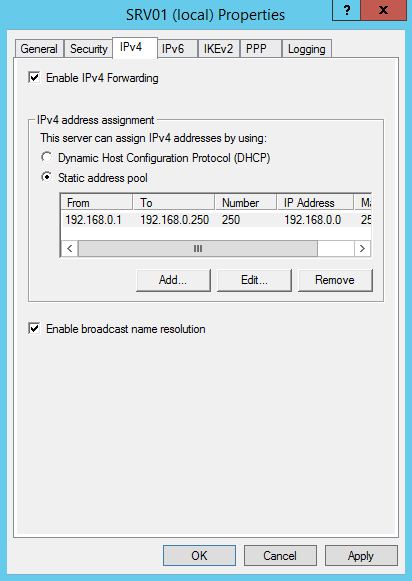
Për më tepër, në skedën "Security", mund të konfiguroni cilësimet e sigurisë - zgjidhni një lloj vërtetimi, vendosni një çelës të parandarë për L2TP ose zgjidhni një certifikatë për SSTP.

Dhe disa pika të tjera pa të cilat nuk mund të bëhet një lidhje VPN.
Së pari, ju duhet të zgjidhni përdoruesit që kanë leje për t'u lidhur me këtë server. Për një server të pavarur, konfigurimi bëhet në nivel lokal, në skedarin "Menaxhimi i Kompjuterit". Për të nisur snap-in, duhet të ekzekutoni komandën compmgmt.msc, pastaj shkoni te seksioni "Përdoruesit dhe Grupet Lokale". Pastaj ju duhet të zgjidhni përdoruesin, të hapni vetitë e tij dhe në skedën "Dial-In", kontrolloni artikullin "Lejo hyrjen". Nëse kompjuteri është anëtar i një domeni Active Directory, atëherë të njëjtat cilësime mund të bëhen nga tastiera "Active Directory Users and Computers".

Dhe së dyti, duhet të kontrolloni nëse portat e nevojshme janë të hapura në murin e zjarrit. Teorikisht, kur shtoni një rol, rregullat përkatëse aktivizohen automatikisht, por nuk do të jetë e dëmshme të kontrolloni përsëri.

Kjo eshte e gjitha. Tani serveri VPN është konfiguruar dhe mund të lidheni me të.













